Włączanie rozwiązania Update Management
Azure Automation to oparta na chmurze usługa, która zapewnia automatyzację procesów, zarządzanie konfiguracją, zarządzanie aktualizacjami i inne funkcje zarządzania zarówno dla środowisk platformy Azure, jak i środowisk spoza platformy Azure, w tym środowisk lokalnych. Firma Contoso może używać rozwiązania Update Management, która jest bezpłatną usługą w usłudze Automation do zarządzania aktualizacjami systemu operacyjnego dla komputerów z systemami Windows i Linux, zarówno w chmurze, jak i lokalnie.
Uwaga
Skojarzony magazyn dzienników usługi Azure Log Analytics powoduje naliczanie opłat na podstawie użycia.
Aby zaimplementować rozwiązanie Update Management w środowisku hybrydowym, wykonaj następujące ogólne kroki:
- Tworzenie konta usługi Automation.
- Włącz rozwiązanie Update Management.
- Dołączanie serwerów lokalnych.
- Zaplanuj aktualizacje.
Tworzenie konta usługi Automation
Podczas tworzenia konta usługi Automation wybierzesz region świadczenia usługi Azure dla tego konta. Chociaż zasoby skojarzone z kontem znajdują się w tym regionie, konto usługi Automation może zarządzać dowolnymi zasobami w ramach subskrypcji. Możesz również utworzyć konto Uruchom jako, które jest sposobem zarządzania uwierzytelnianiem elementów Runbook korzystających z programu PowerShell. Nie musisz tworzyć konta Uruchom jako, aby włączyć rozwiązanie Update Management.
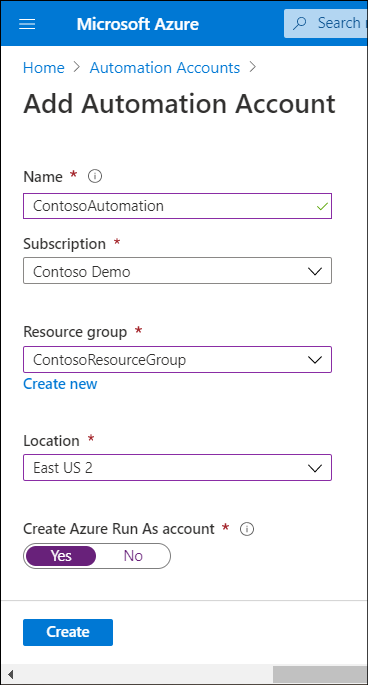
Aby utworzyć konto usługi Automation, wykonaj następujące kroki:
- W witrynie Azure Portal na stronie głównej wyszukaj i wybierz pozycję Konta usługi Automation.
- W bloku Konta usługi Automation wybierz pozycję Utwórz konto automatyzacji.
- Wprowadź nazwę, a następnie wybierz pozycję Subskrypcja, Grupa zasobów i Lokalizacja.
- W obszarze Tworzenie konta Uruchom jako platformy Azure wybierz pozycję Tak, a następnie wybierz pozycję Utwórz.
Włączanie rozwiązania Update Management
Aby włączyć rozwiązanie Update Management, oprócz posiadania konta usługi Automation, musisz mieć również obszar roboczy usługi Azure Log Analytics połączony z tym kontem usługi Automation. Obszar roboczy usługi Log Analytics musi istnieć przed włączeniem rozwiązania Update Management.
Rozwiązanie Update Management można włączyć na platformie Azure przy użyciu następujących narzędzi:
- Szablon usługi Azure Resource Manager Użyj szablonu usługi Resource Manager, aby utworzyć obszar roboczy usługi Log Analytics, utworzyć konto usługi Automation, połączyć konto usługi Automation z obszarem roboczym usługi Log Analytics i włączyć usługę Update Management jako jedną operację.
- Pulpit nawigacyjny maszyn wirtualnych w witrynie Azure Portal. Możesz włączyć rozwiązanie Update Management i dołączyć maszyny wirtualne platformy Azure z wielu grup zasobów i regionów jednocześnie na pulpicie nawigacyjnym Maszyny wirtualne. Podczas wybierania tej opcji pozwól platformie Azure automatycznie skonfigurować usługę Log Analytics lub utworzyć konfigurację niestandardową.
- Strona maszyny wirtualnej w witrynie Azure Portal. Możesz dołączyć pojedynczą maszynę wirtualną i włączyć rozwiązanie Update Management w tym samym czasie, wybierając pozycję Update Management z opcji w sekcji Operacje , a następnie wybierając pozycję Włącz.
- Konto usługi Automation. Rozwiązanie Update Management można włączyć z poziomu konta usługi Automation. Dzięki tej opcji możesz automatycznie dołączać maszyny wirtualne platformy Azure i udostępniać instrukcje dotyczące dołączania maszyn wirtualnych spoza platformy Azure, takich jak serwery lokalne. Możesz również użyć elementu Runbook platformy Azure do dołączenia maszyn wirtualnych platformy Azure do rozwiązania Update Management. W tym celu należy najpierw dołączyć co najmniej jedną maszynę wirtualną.
Aby włączyć rozwiązanie Update Management z poziomu konta usługi Automation, wykonaj następującą procedurę:
W witrynie Azure Portal wybierz konto usługi Automation.
W bloku Konto usługi Automation wybierz pozycję Update Management.
W bloku Update Management możesz sprawdzić, czy lokalizacja obszaru roboczego usługi Log Analytics, subskrypcja obszaru roboczego usługi Log Analytics i konto usługi Automation zostały już wybrane.
Na liście obszarów roboczych usługi Log Analytics wybierz odpowiedni obszar roboczy lub wybierz pozycję Utwórz nowy obszar roboczy, a następnie wybierz pozycję Włącz.
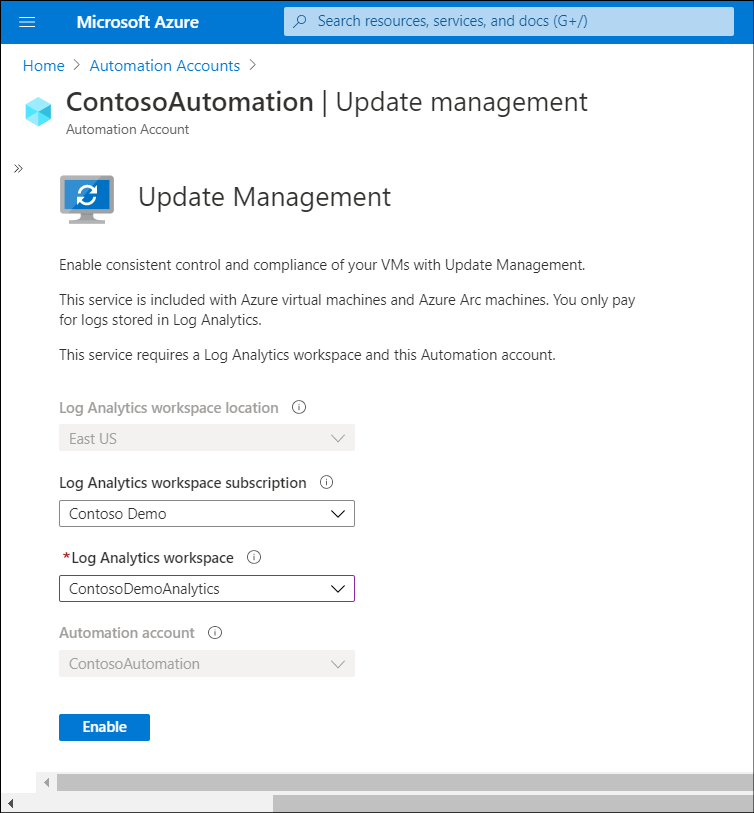
Dołączanie serwerów
Następnym krokiem jest dołączanie maszyn wirtualnych platformy Azure i maszyn lokalnych. Aby wykonać to zadanie, wróć do konta usługi Automation, a następnie wybierz pozycję Update Management. Możesz przejrzeć szczegóły, a następnie wybrać linki + Dodaj maszyny wirtualne platformy Azure, Dodaj maszynę spoza platformy Azure i Zarządzaj maszynami z menu.
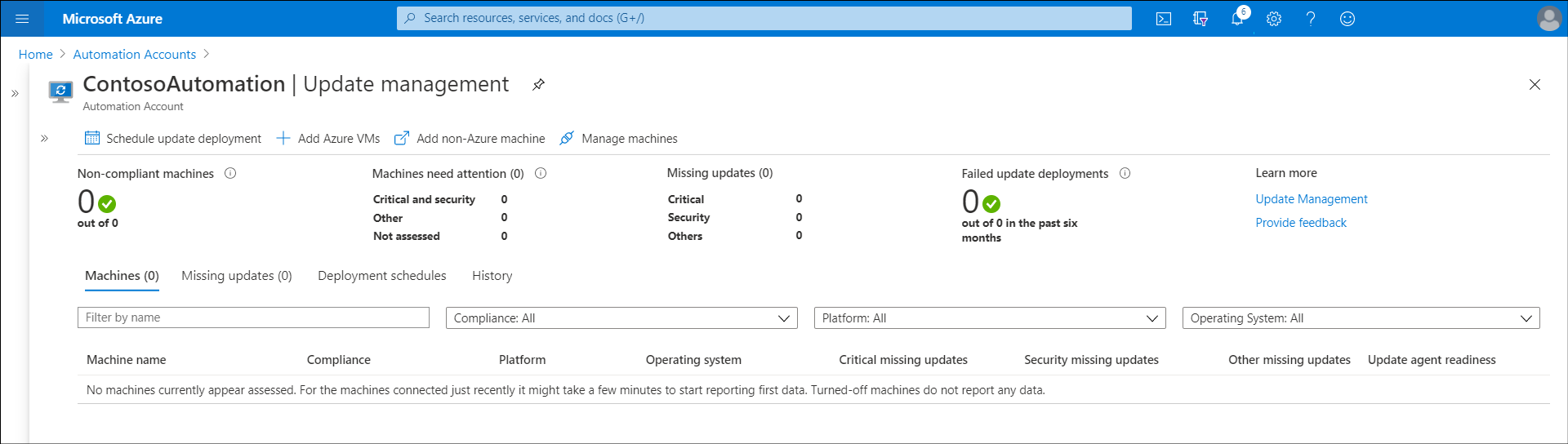
Dołączanie maszyn wirtualnych platformy Azure
Aby dodać maszyny wirtualne platformy Azure do rozwiązania Update Management, wykonaj następującą procedurę:
Na koncie usługi Automation wybierz pozycję Update Management.
Wybierz pozycję + Dodaj maszyny wirtualne platformy Azure.
Wybierz maszyny wirtualne, które chcesz dołączyć, a następnie wybierz pozycję Włącz.
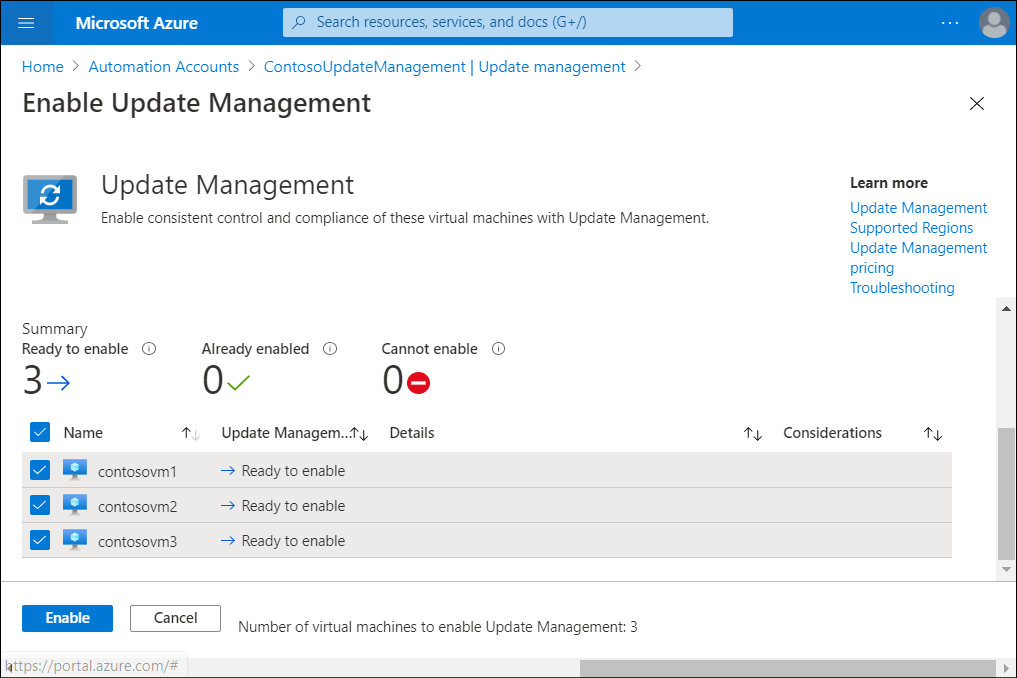
Uwaga
Maszyny wirtualne muszą używać obszaru roboczego usługi Log Analytics skonfigurowanego dla konta usługi Automation. W przeciwnym razie nie można dołączyć maszyn wirtualnych.
Dołączanie serwerów lokalnych
Należy ręcznie dodać serwery lokalne do rozwiązania Update Management w usłudze Automation. Przed wykonaniem tej czynności należy zainstalować agenta usługi Log Analytics dla systemu Windows na serwerach lub maszynach wirtualnych, którymi chcesz zarządzać. Uruchom plik instalacyjny interaktywnie lub z wiersza polecenia, jeśli chcesz użyć zasad grupy lub innych opcji do zainstalowania agenta na dużą skalę. Po zainstalowaniu i rozpoczęciu raportowania agenta na koncie usługi Automation wybierz komputery, którymi chcesz zarządzać w bloku Zarządzanie aktualizacjami konta usługi Automation.
Aktualizacje harmonogramu
Aby zaplanować aktualizacje, przejdź do konta usługi Automation, wybierz pozycję Update Management, a następnie wybierz pozycję Zaplanuj wdrożenie aktualizacji. Następnie można dodać nazwę zaplanowanego wdrożenia aktualizacji i skonfigurować właściwości wdrożenia aktualizacji.
Uwaga
Jeśli chcesz spróbować skonfigurować rozwiązanie Update Management, zobacz Ćwiczenie: Używanie rozwiązania Update Management na maszynie wirtualnej. Aby ukończyć ćwiczenie, możesz użyć konta platformy Azure w wersji próbnej.
Materiały uzupełniające
Aby uzyskać więcej informacji, zapoznaj się z następującymi dokumentami:
- Obsługiwane regiony dla połączonego obszaru roboczego usługi Log Analytics.
- Włącz rozwiązanie Update Management z poziomu elementu Runbook.
- Zainstaluj agenta przy użyciu wiersza polecenia.
- Omówienie agenta usługi Log Analytics.
- Omówienie rozwiązania Update Management.